iOS 12 for iPhoneおよびiPadのスクリーンタイムでペアレンタルコントロールを管理する

お子様の画面時間を制限し、不適切なコンテンツを制限したい場合は、iOS 12にiPhoneまたはiPadで使用できる新しいペアレンタルコントロール機能が追加されました。
子供にiPadまたはiPhoneの使用を許可すると、最初にいくつかの制限を設定したい場合があります。また、iOS 12のスクリーンタイム機能により、Appleはペアレンタルコントロールオプションの新しいセットを導入しました。ユーザーがデバイスに費やす時間を監視して制限したり、特定のアプリを制限したり、不適切なコンテンツを拒否したりできます。ここでは、スクリーンタイム機能をオンにして、お子様がアクセスできるアプリとコンテンツの種類を管理する方法について説明します。
スクリーンタイムを有効にする
iPhoneまたはiPadのヘッドでそれを有効にするには 設定>スクリーン時間>スクリーン時間をオン。毎週の活動レポート、アプリの制限、コンテンツ制限の設定など、何ができるかを簡単に説明する紹介画面が表示されます。
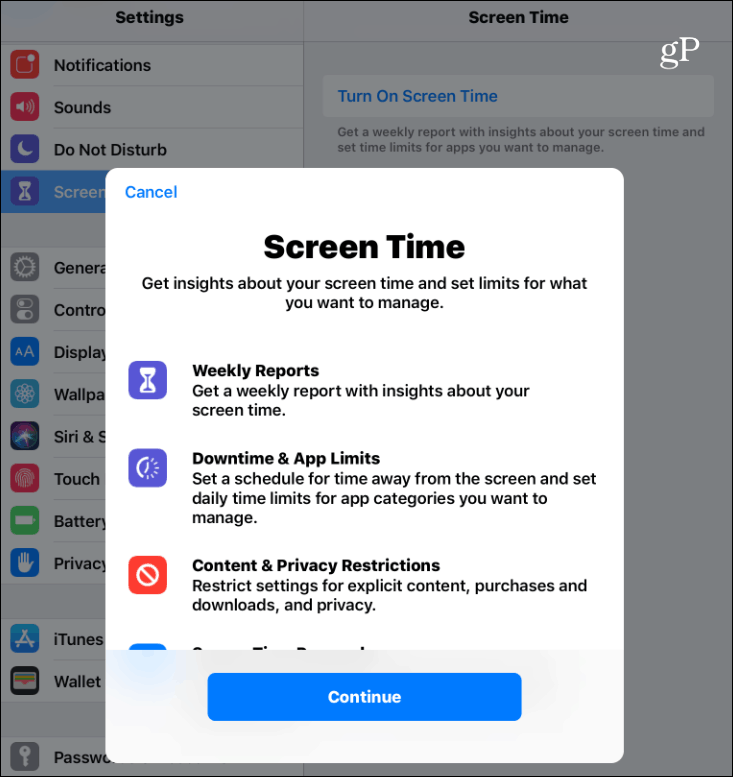
[続行]ボタンをタップし、次の画面でそれがあなたのデバイスかあなたの子供かどうかをタップします。ダウンタイムとアプリの制限をすぐに構成するか、今はスキップして後で構成することができます。設定後、必要な変更を加えることができます。後でスクリーンタイム設定を変更できるように、ペアレンタルパスコード(明らかに子供が知っているものではない)を接続する必要があります。
また、ファミリー共有を設定した場合は、保護者のデバイスでスクリーンタイムの設定と統計にアクセスできるため、リモートで変更を加えることができます。家族共有を使用すると、各家族メンバーはApple IDを使用してデバイスにログインし、すべてがiCloudを介して同期されます。
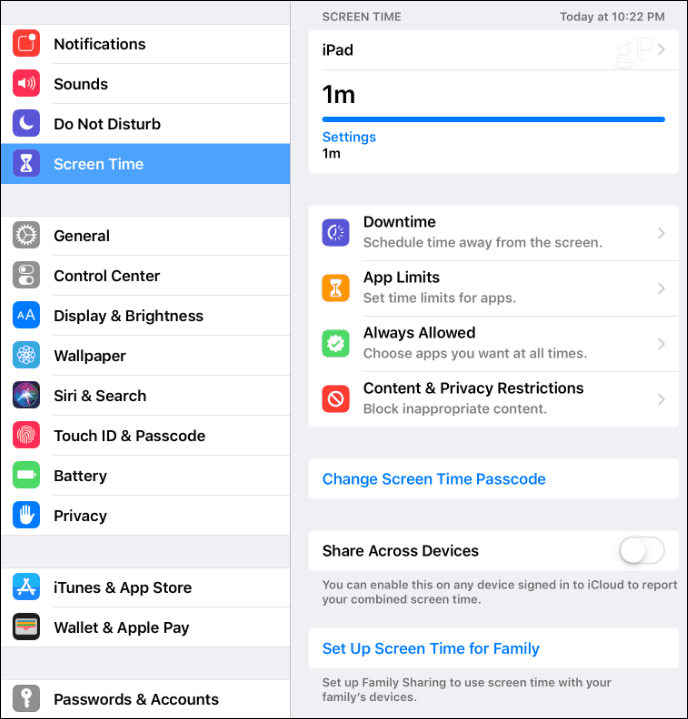
ダウンタイム
ダウンタイムは、子供ができる時間のスケジュールを設定しますデバイスを使用できません。デフォルトでは、午後10時から午前7時に設定されていますが、最適な時間に調整できます。ダウンタイムが有効になると、各アプリのアイコンの横に小さな砂時計のアイコンが表示されます。アプリを起動しようとしても使用できず、制限時間に達したというメッセージが表示されます。
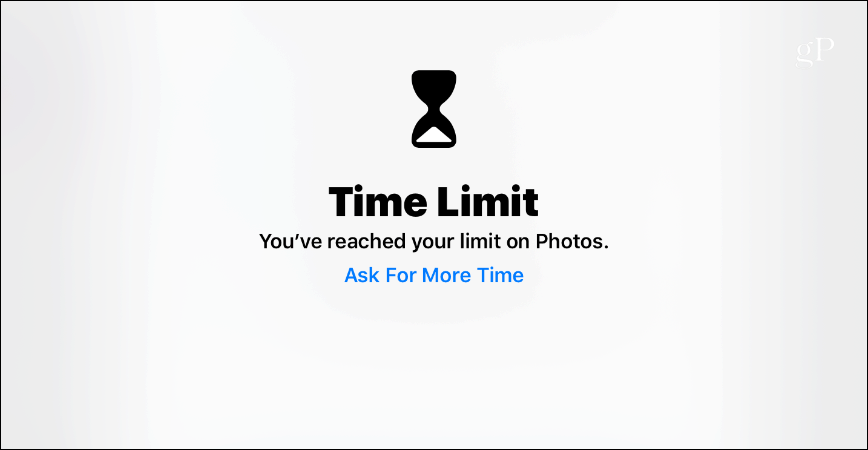
アプリの制限
アプリ制限により、時間を制御できます子供は特定のアプリを使用します。すべてのアプリまたは特定のカテゴリのアプリのみに制限を設定できます。たとえば、ソーシャルネットワーキングアプリやゲームの使用に時間制限を設定したい場合があります。アプリがロックされると、あなただけがデバイスのロックを解除して、さらに時間をかけることができます。
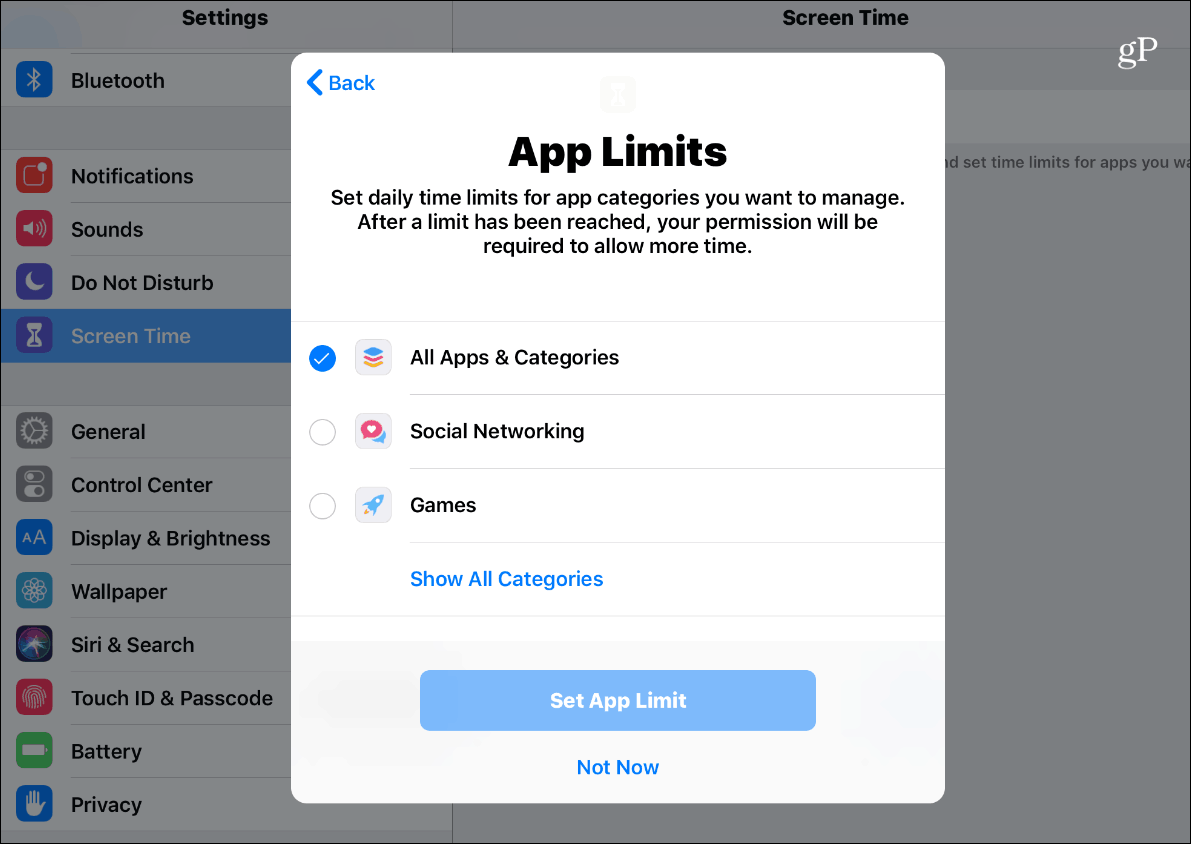
常に許可されている
特定のアプリを「常に許可されている」ので、ダウンタイムとアプリ制限が有効な場合でもアクセスできます。デフォルトでは、電話、メッセージ、FaceTime、マップは常に利用できるように設定されていますが、あなたやあなたの家族に最適な方法で変更できます。アクセスを削除できないのは、緊急時にいつでも利用できる電話だけです。
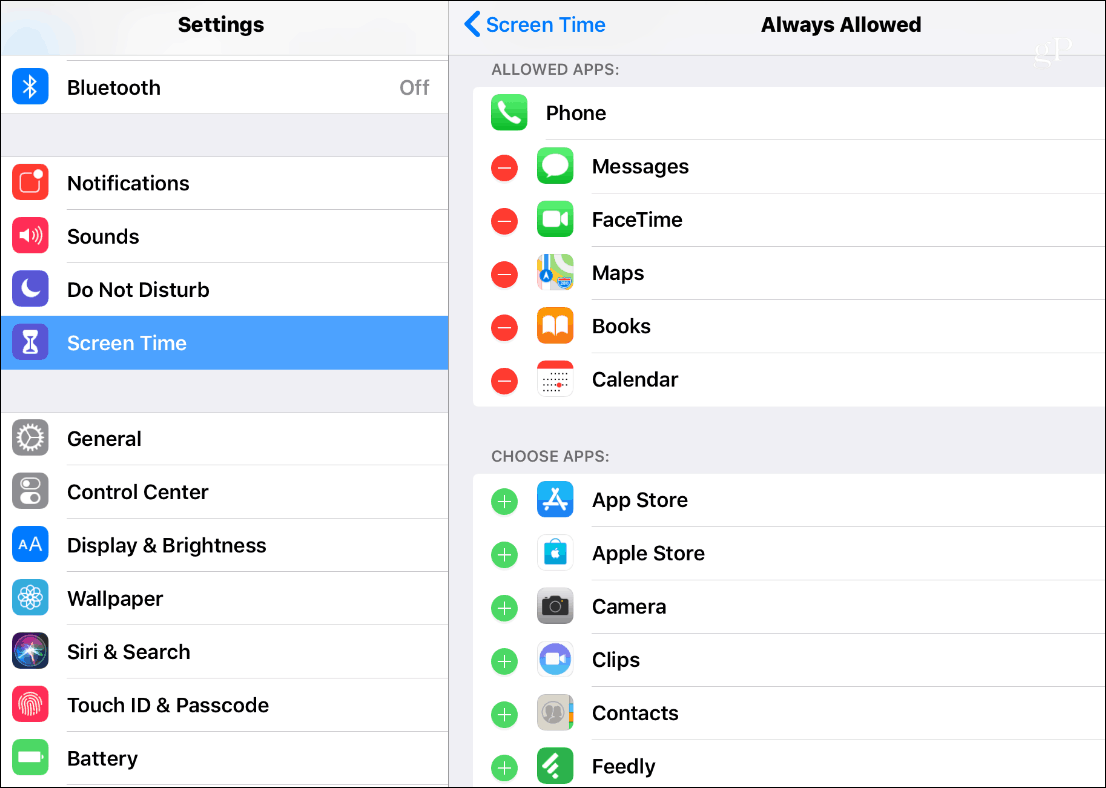
コンテンツとプライバシーの制限
Appleは常にコンテンツ制限を提供してきましたiOS。ただし、コントロールは[Screen Time]セクションの下にあります。コンテンツが制限されている特定の映画、テレビ番組、音楽、アプリへのアクセスを制限できます。このセクションでは、子供がアプリを削除できないようにしたり、アプリ内購入を制限したり、エンターテイメントに年齢制限を設定したりすることもできます。また、不適切なWebコンテンツ、ゲーム、書籍へのアクセスを制限したり、特定のiTunes Storeコンテンツへのアクセスを制限したりすることもできます。そして、あなただけが知っている安全なパスコードを持っていることを忘れないでください。そうすれば、子供は入って設定を変更できません。
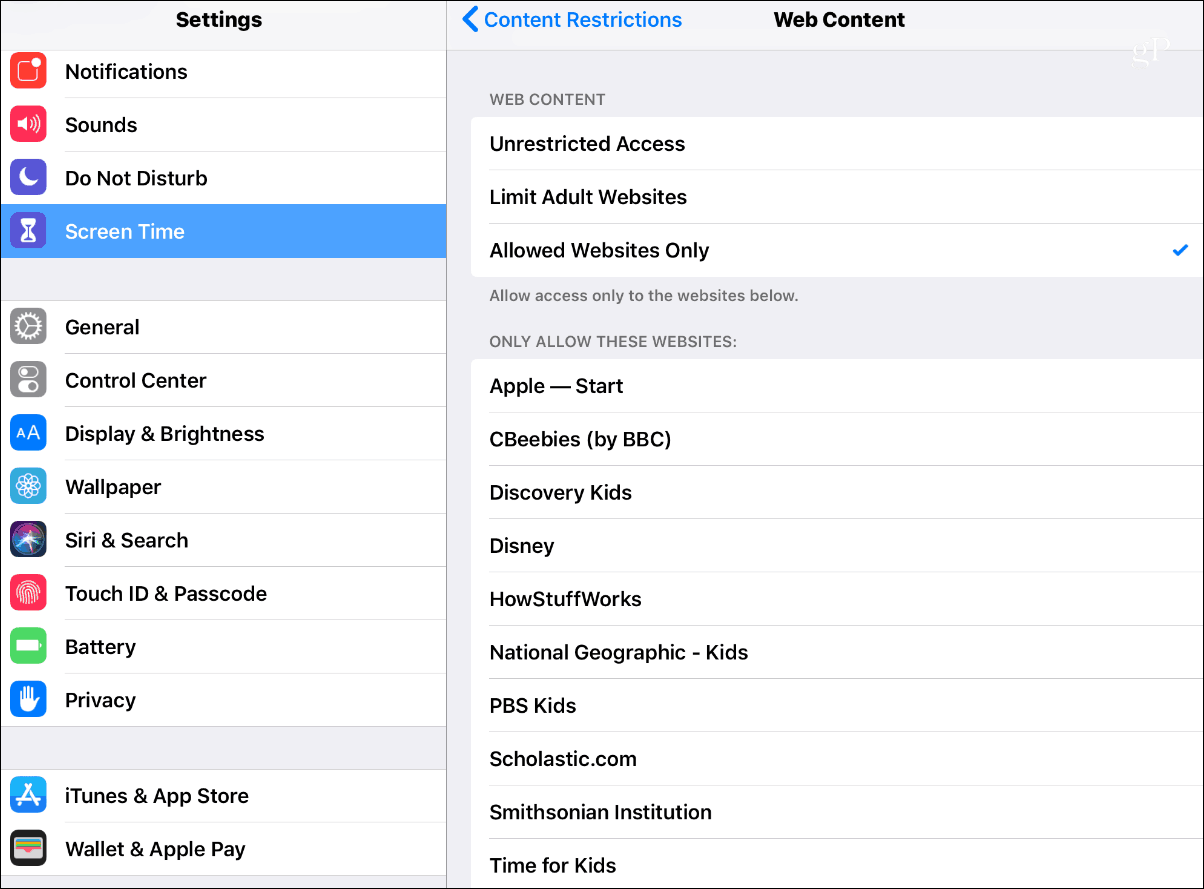
若い人たちからあなたを守っているかどうか不適切なコンテンツや、10代の若者がFortniteやSnapchattingを一日中プレイしすぎないようにすることで、スクリーンタイムとiOS 12の新しいペアレンタルコントロールが本当に役立ちます。ペアレンタルコントロールと言えば、ネットワーク全体のペアレンタルコントロールについてはDisney with Circleのレビューをご覧ください。










コメントを残す